Mục lục
ToggleLibreCAD Là gì?

Tính năng chính của LibreCAD
LibreCAD là một ứng dụng 2D-CAD đầy đủ tính năng với một số ưu điểm thực sự tuyệt vời:
– Ứng dụng hoàn toàn miễn phí – người dùng không cần phải lo lắng về vấn đề bản quyền hoặc phí duy trì thường niên.
– Không rào cản ngôn ngữ – ứng dụng hỗ trợ nhiều ngôn ngữ khác nhau và nhiều ngôn ngữ mới sẽ được bổ sung thường xuyên.
– Bản quyền GLPv2: người dùng có thể sử dụng, tùy biến, chỉnh sửa và sao chép ứng dụng với khả năng hỗ trợ người dùng miễn phí và hỗ trợ các nhà phát triển từ một cộng đồng quốc tế và đội ngũ phát triển giàu kinh nghiệm.
Libre CAD là một dự án mã nguồn mở vì cộng đồng: quy trình đã phát triển đã mở ra những ý tưởng mới, tính năng mới; ứng dụng cũng được thử nghiệm và sử dụng hàng ngày bởi một cộng đồng người dùng đông đảo và giàu nhiệt huyết.
Đồng thời bạn cũng chính là một nhân tố có ảnh hưởng tới hướng phát triển tương lai của sản phẩm này.
Trong số các tính năng chính của LibreCAD mà chúng tôi có thể làm nổi bật, chúng tôi tìm thấy:
– Đa ngôn ngữ: Giao diện bằng tiếng Tây Ban Nha.
– Nó không tiêu tốn nhiều tài nguyên.
– Chứa khá nhiều công cụ.
– Cài đặt nhanh chóng và dễ dàng.
– Hỗ trợ các lớp.
– Hỗ trợ định dạng DWG
– Đa nền tảng.
– Nó có một cộng đồng lớn cung cấp hỗ trợ, cũng như nhiều hướng dẫn sử dụng trên mạng.
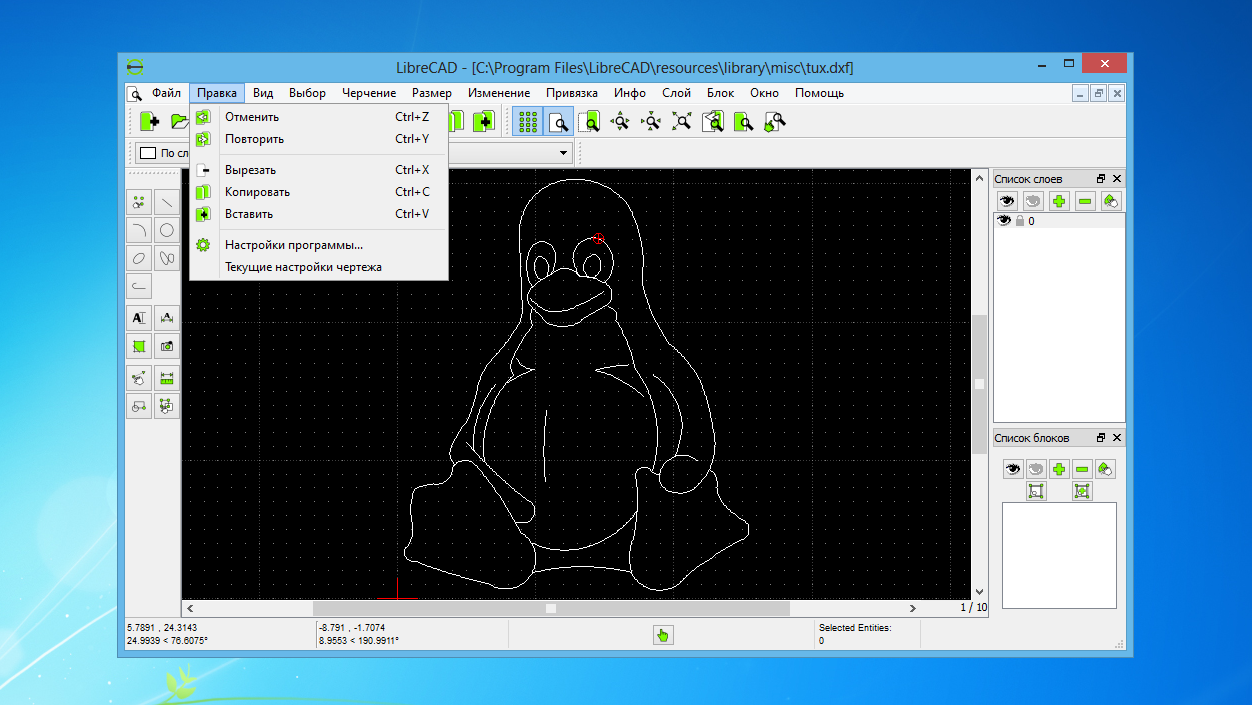
Ưu và Nhược điểm của LibreCAD
✔️ Ưu điểm
❌ Nhược điểm
Làm thế nào để cài đặt LibreCAD trên Ubuntu và các dẫn xuất?
Do sự phổ biến rộng rãi mà ứng dụng đã đạt được nhờ sự phát triển vượt bậc trong nhiều năm, ứng dụng này được tìm thấy trong hầu hết các bản phân phối Linux hiện tại.
Vì thế, cài đặt của nó trong Ubuntu, cũng như các dẫn xuất của nó tương đối đơn giản, đối với những người chọn phương pháp này, họ có thể thực hiện theo hai cách khác nhau.
Cách đầu tiên là mở một thiết bị đầu cuối trong hệ thống, điều này có thể được thực hiện bằng cách nhấn các phím Ctrl + Alt + T và trong đó chúng ta sẽ nhập lệnh sau:
|
1
|
sudo apt-get install librecad |
Cách khác là cài đặt từ trung tâm phần mềm của hệ thống của chúng tôi, vì vậy chúng tôi chỉ cần mở nó và tìm ứng dụng “LibreCAD”.
Khi điều này được thực hiện, nó sẽ được hiển thị và chỉ cần nhấp vào nút có nội dung “Cài đặt”.
Cài đặt LibreCAD từ PPA
Một phương pháp khác để cài đặt ứng dụng này từ kho lưu trữ, trong trường hợp này, đó là bằng cách sử dụng kho của bên thứ ba, nơi chúng tôi có thể tải các bản cập nhật ứng dụng một cách nhanh hơn so với phương pháp trước đó.
Đối với điều này, chúng tôi sẽ mở một thiết bị đầu cuối và chúng tôi sẽ thực hiện các lệnh sau.
|
1
|
sudo add-apt-repository ppa:librecad-dev/librecad-daily |
Chúng tôi cập nhật danh sách kho lưu trữ của mình với:
|
1
|
sudo apt-get update |
Và cuối cùng chúng tôi cài đặt ứng dụng với:
|
1
|
sudo apt-get install librecad |
Làm thế nào để gỡ cài đặt LibreCAD trong Ubuntu và các dẫn xuất?
Cuối cùng, nếu vì bất kỳ lý do gì bạn muốn xóa ứng dụng này khỏi hệ thống của mình
Họ có thể làm điều đó từ thiết bị đầu cuối bằng cách thực hiện lệnh sau:
|
1
|
sudo apt-get remove librecad --auto-remove |
Nếu họ đã cài đặt từ kho ứng dụng, họ sẽ cần chạy một lệnh bổ sung
Để xóa kho lưu trữ khỏi hệ thống của bạn, bạn sẽ thực hiện:
|
1
|
sudo add-apt-repository ppa:librecad-dev/librecad-daily -r -y |
Và sẵn sàng với nó, họ sẽ loại bỏ ứng dụng này khỏi hệ thống của họ
Tổng kết
Vậy là chúng ta vừa cùng tìm hiểu xong LibreCAD là gì? Ưu, nhược điểm lẫn tính năng, cũng như cách sử dụng LibreCAD rồi đấy, thật đơn giản phải không nào? Chúc các bạn có cho mình sự lựa chọn tốt nhất và hiệu quả nhất!
Và nếu như các bạn có nhu cầu mua bất kỳ phần mềm gì, xin vui lòng với Muakey chúng tôi qua hotline: 0373.454.270.
Trân Trọng!
Nguồn tồng hợp: Nhiều nguồn








